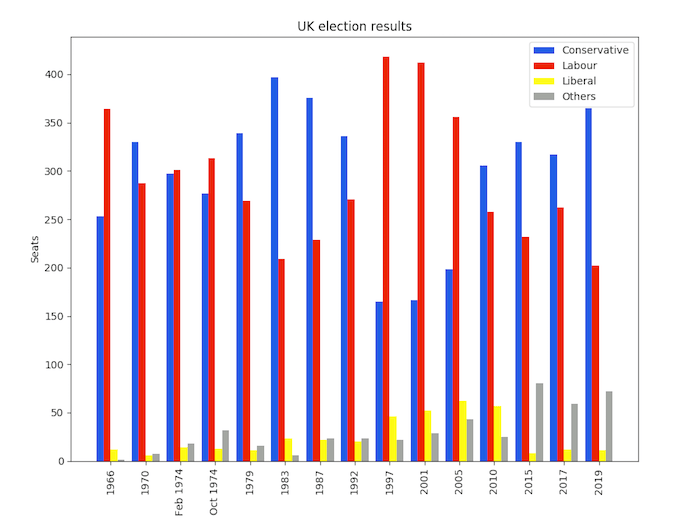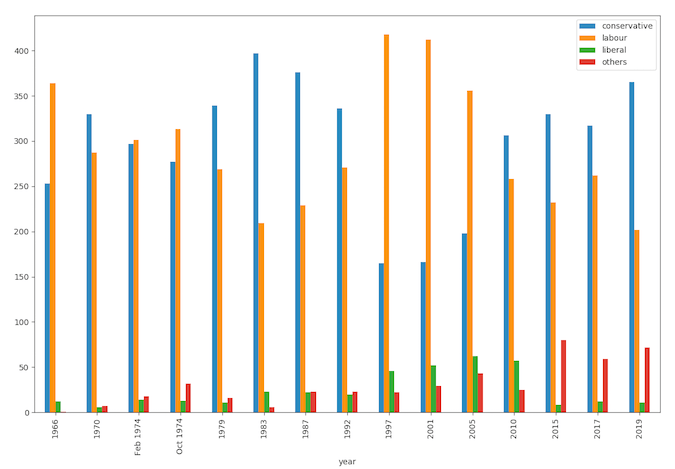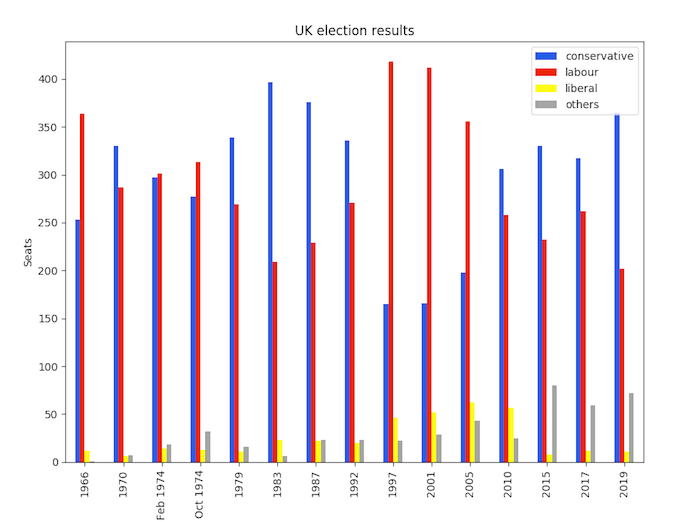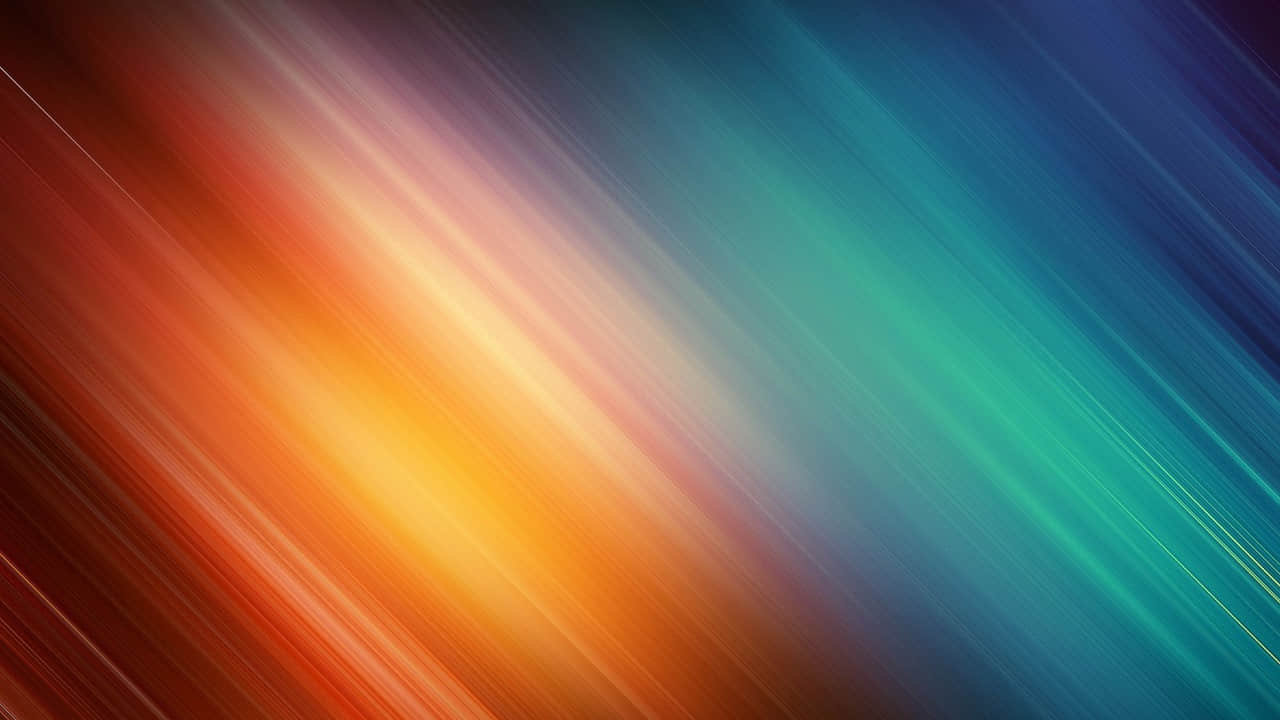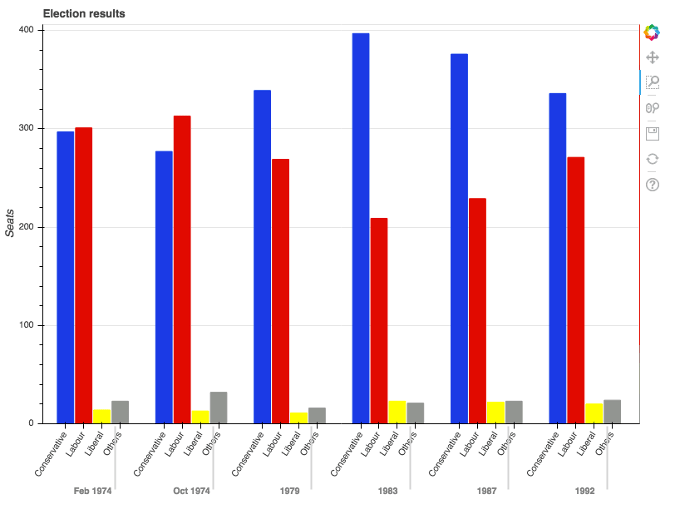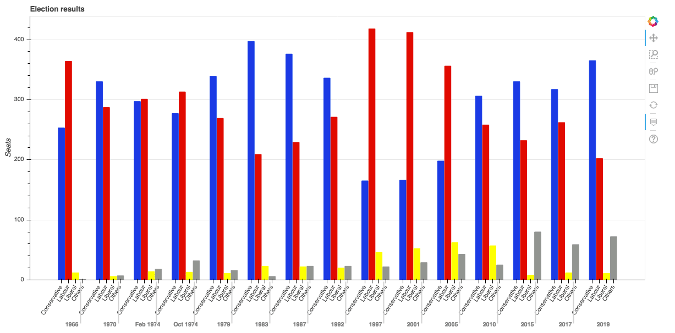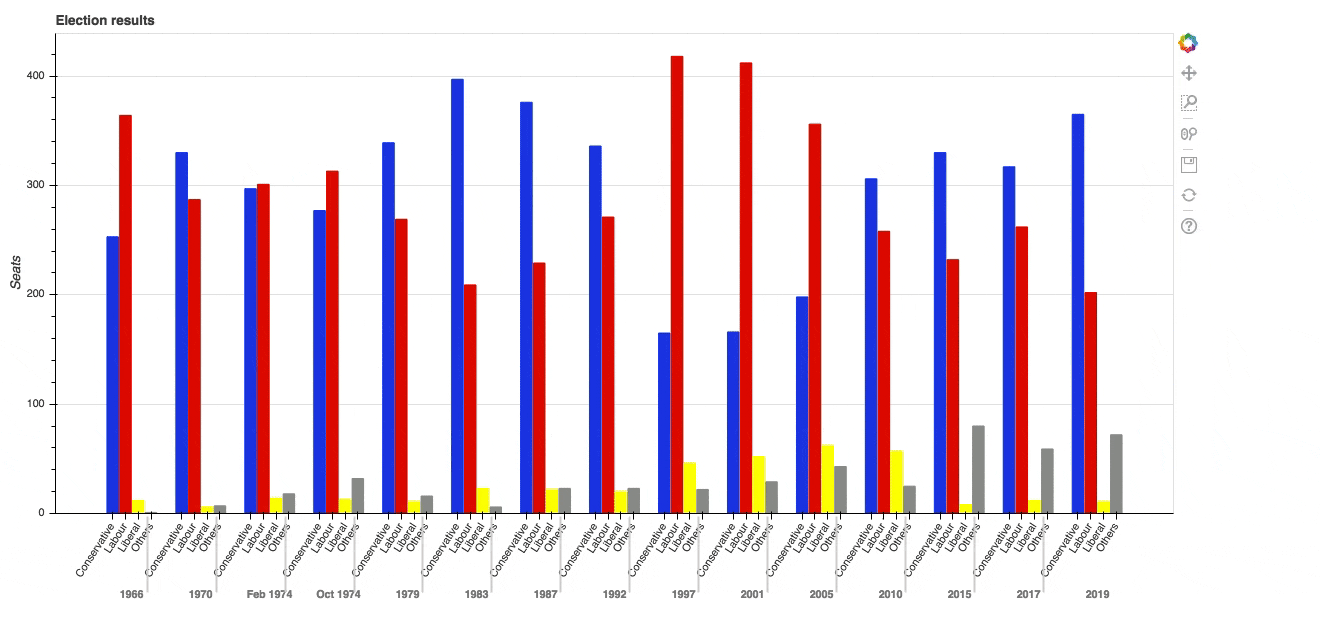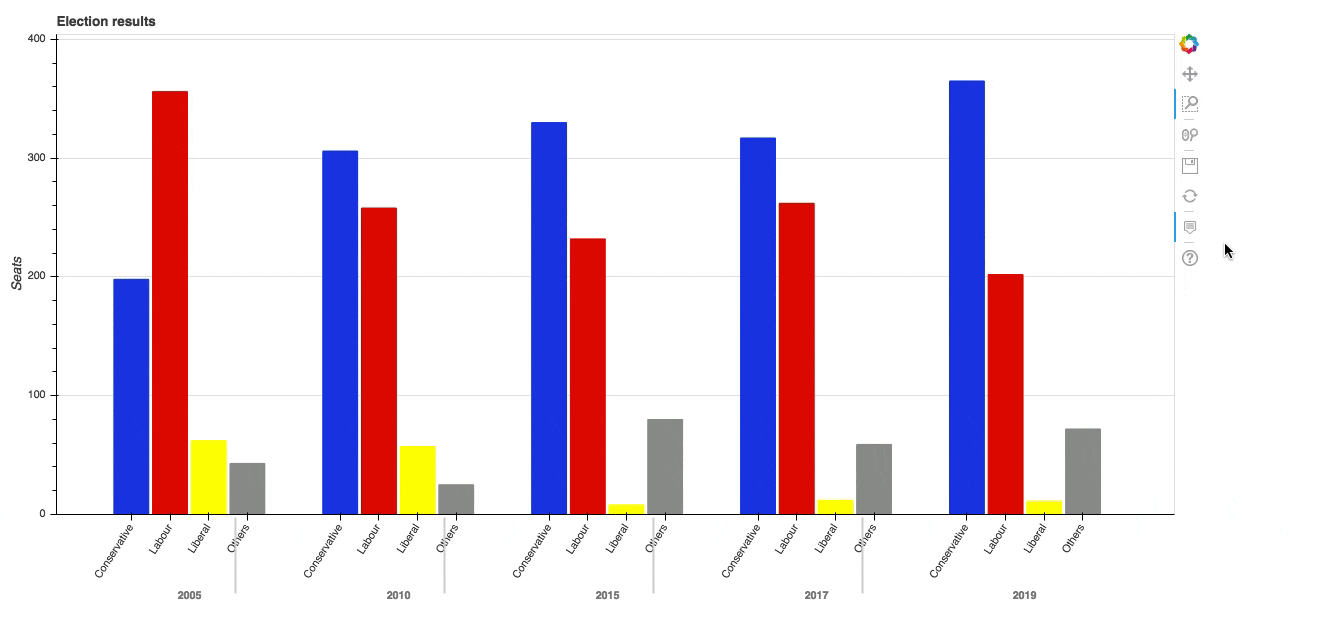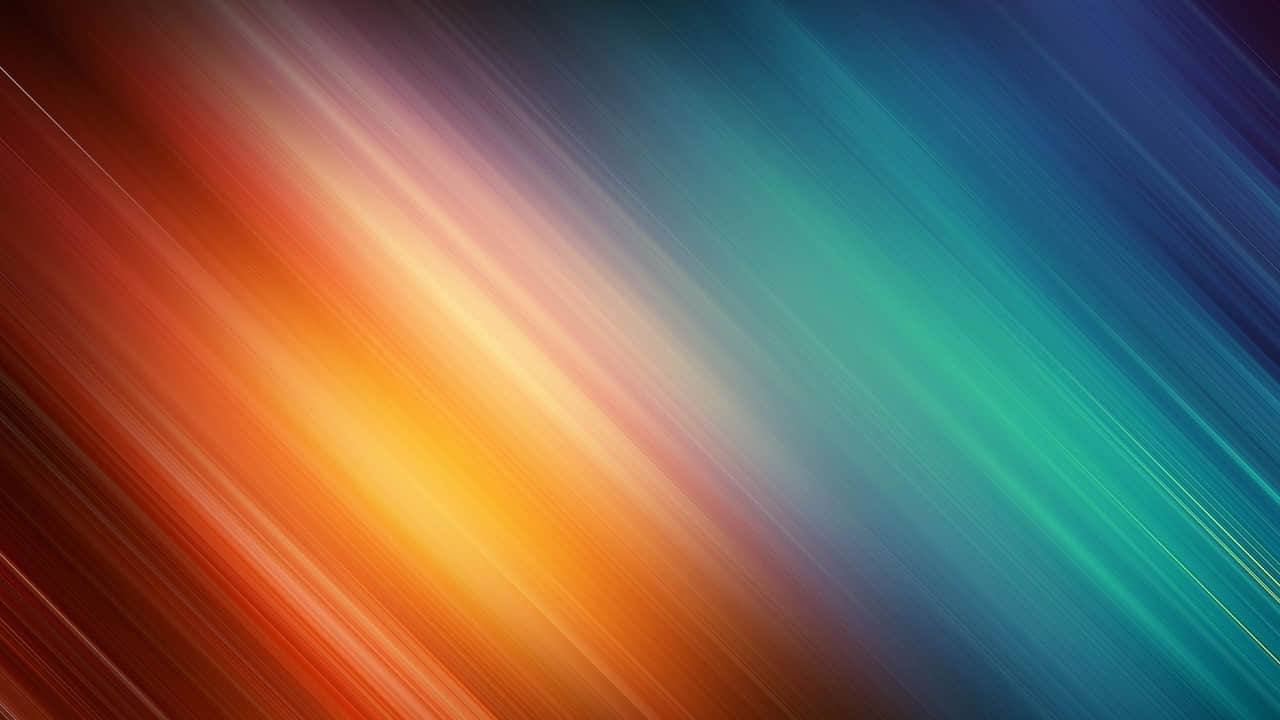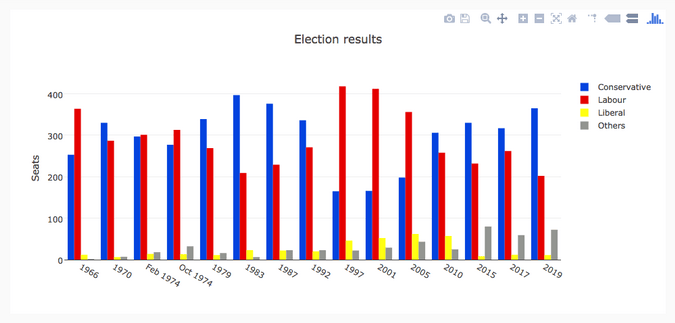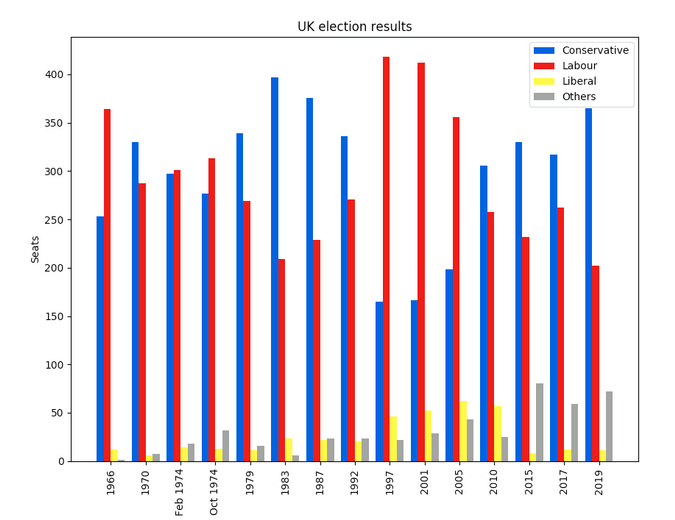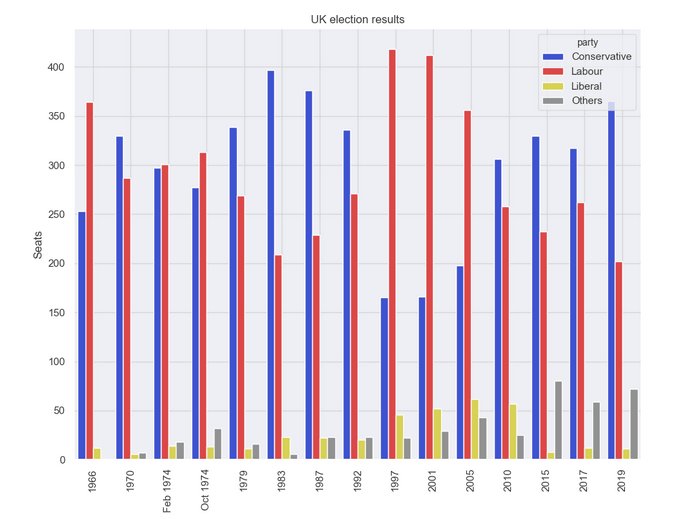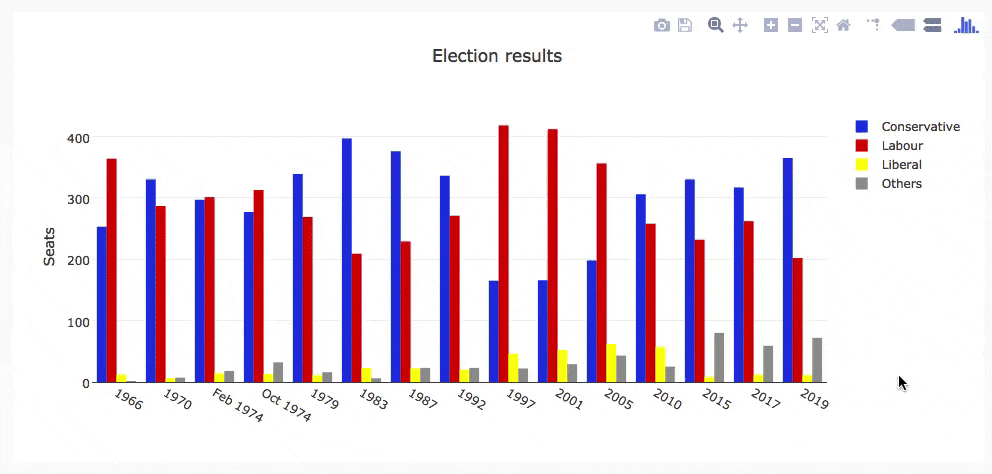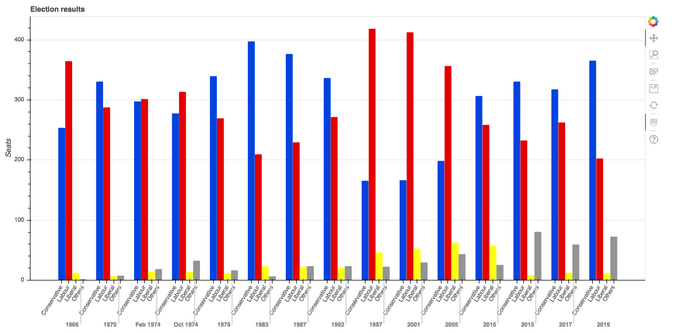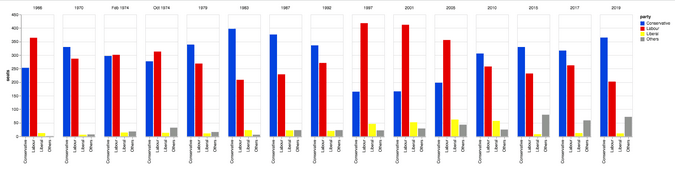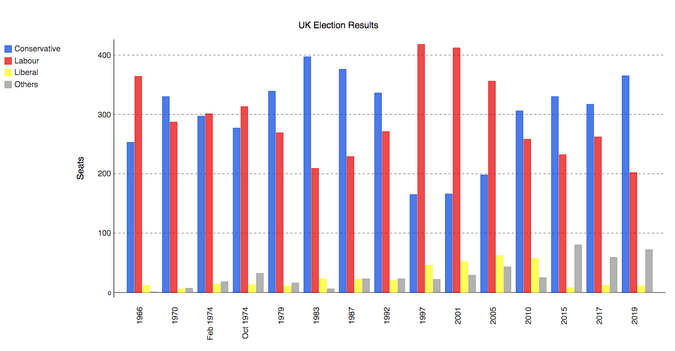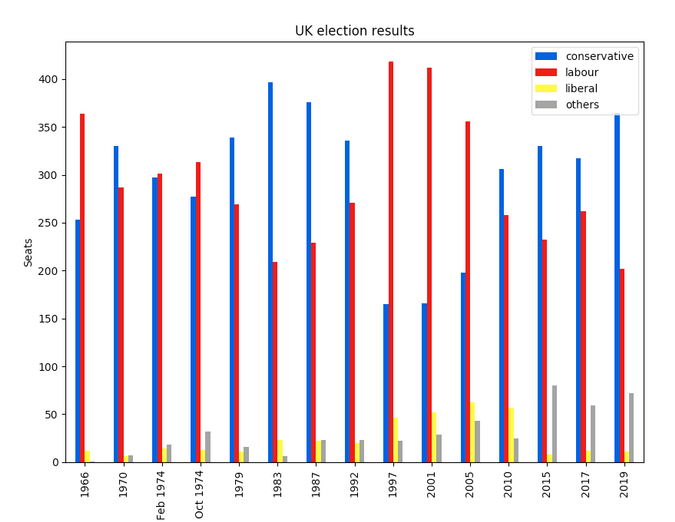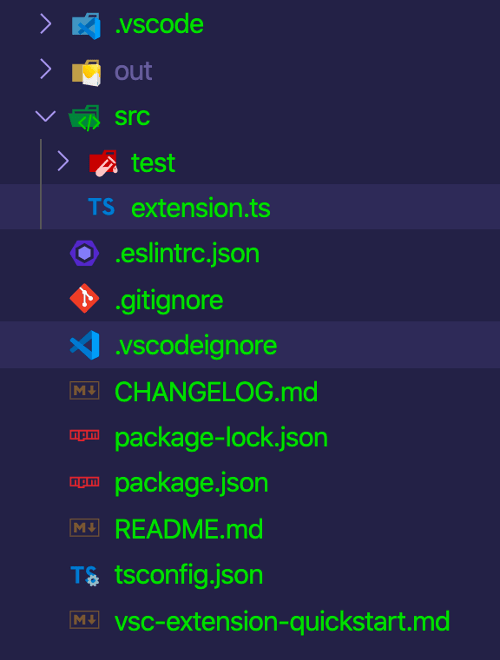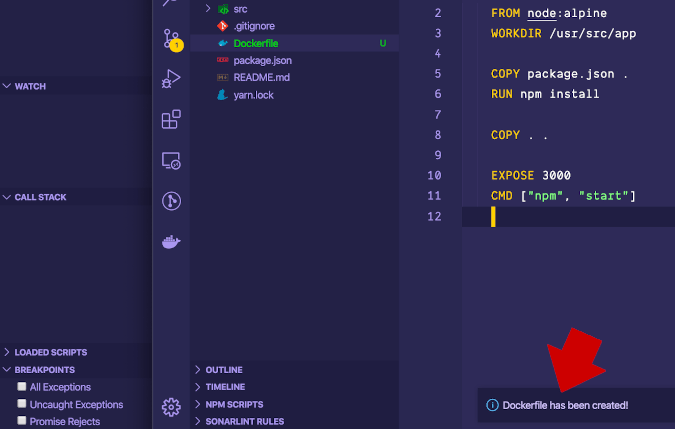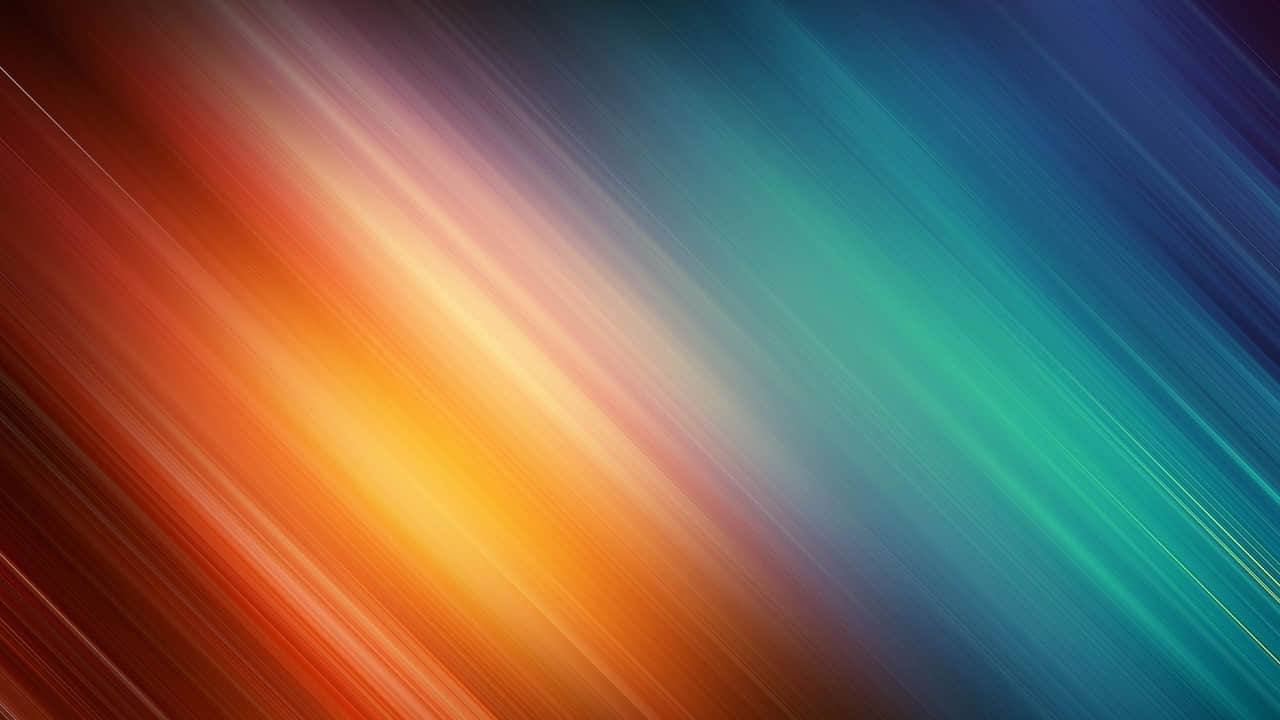
比较七个在 Python 中绘图的库和 API,看看哪个最能满足你的需求。
“如何在 Python 中绘图?”曾经这个问题有一个简单的答案:Matplotlib 是唯一的办法。如今,Python 作为数据科学的语言,有着更多的选择。你应该用什么呢?
本指南将帮助你决定。
它将向你展示如何使用四个最流行的 Python 绘图库:Matplotlib、Seaborn、Plotly 和 Bokeh,再加上两个值得考虑的优秀的后起之秀:Altair,拥有丰富的 API;Pygal,拥有漂亮的 SVG 输出。我还会看看 Pandas 提供的非常方便的绘图 API。
对于每一个库,我都包含了源代码片段,以及一个使用 Anvil 的完整的基于 Web 的例子。Anvil 是我们的平台,除了 Python 之外,什么都不用做就可以构建网络应用。让我们一起来看看。
示例绘图
每个库都采取了稍微不同的方法来绘制数据。为了比较它们,我将用每个库绘制同样的图,并给你展示源代码。对于示例数据,我选择了这张 1966 年以来英国大选结果的分组柱状图。
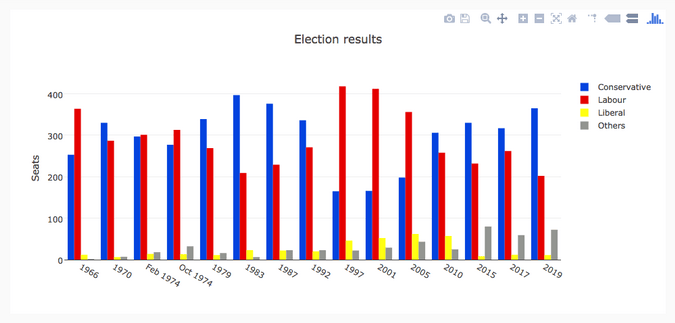
我从维基百科上整理了英国选举史的数据集:从 1966 年到 2019 年,保守党、工党和自由党(广义)在每次选举中赢得的英国议会席位数,加上“其他”赢得的席位数。你可以以 CSV 文件格式下载它。
Matplotlib
Matplotlib 是最古老的 Python 绘图库,现在仍然是最流行的。它创建于 2003 年,是 SciPy Stack 的一部分,SciPy Stack 是一个类似于 Matlab 的开源科学计算库。
Matplotlib 为你提供了对绘制的精确控制。例如,你可以在你的条形图中定义每个条形图的单独的 X 位置。下面是绘制这个图表的代码(你可以在这里运行):
import matplotlib.pyplot as plt
import numpy as np
from votes import wide as df
# Initialise a figure. subplots() with no args gives one plot.
fig, ax = plt.subplots()
# A little data preparation
years = df['year']
x = np.arange(len(years))
# Plot each bar plot. Note: manually calculating the 'dodges' of the bars
ax.bar(x - 3*width/2, df['conservative'], width, label='Conservative', color='#0343df')
ax.bar(x - width/2, df['labour'], width, label='Labour', color='#e50000')
ax.bar(x + width/2, df['liberal'], width, label='Liberal', color='#ffff14')
ax.bar(x + 3*width/2, df['others'], width, label='Others', color='#929591')
# Customise some display properties
ax.set_ylabel('Seats')
ax.set_title('UK election results')
ax.set_xticks(x) # This ensures we have one tick per year, otherwise we get fewer
ax.set_xticklabels(years.astype(str).values, rotation='vertical')
ax.legend()
# Ask Matplotlib to show the plot
plt.show()
这是用 Matplotlib 绘制的选举结果:
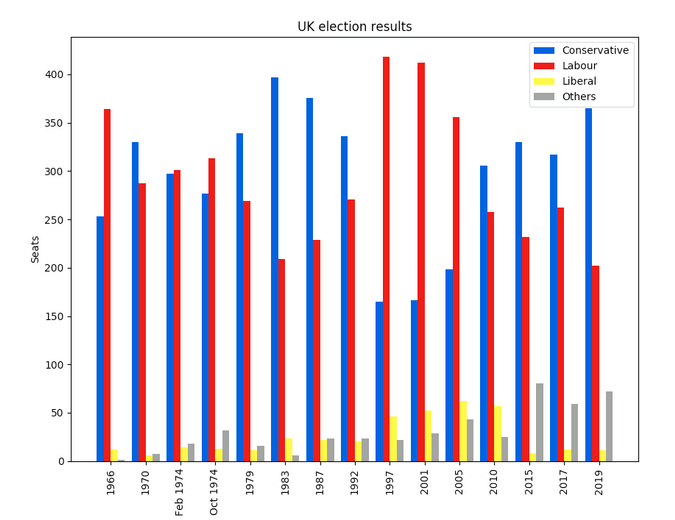
Seaborn
Seaborn 是 Matplotlib 之上的一个抽象层;它提供了一个非常整洁的界面,让你可以非常容易地制作出各种类型的有用绘图。
不过,它并没有在能力上有所妥协!Seaborn 提供了访问底层 Matplotlib 对象的逃生舱口,所以你仍然可以进行完全控制。
Seaborn 的代码比原始的 Matplotlib 更简单(可在此处运行):
import seaborn as sns
from votes import long as df
# Some boilerplate to initialise things
sns.set()
plt.figure()
# This is where the actual plot gets made
ax = sns.barplot(data=df, x="year", y="seats", hue="party", palette=['blue', 'red', 'yellow', 'grey'], saturation=0.6)
# Customise some display properties
ax.set_title('UK election results')
ax.grid(color='#cccccc')
ax.set_ylabel('Seats')
ax.set_xlabel(None)
ax.set_xticklabels(df["year"].unique().astype(str), rotation='vertical')
# Ask Matplotlib to show it
plt.show()
并生成这样的图表:
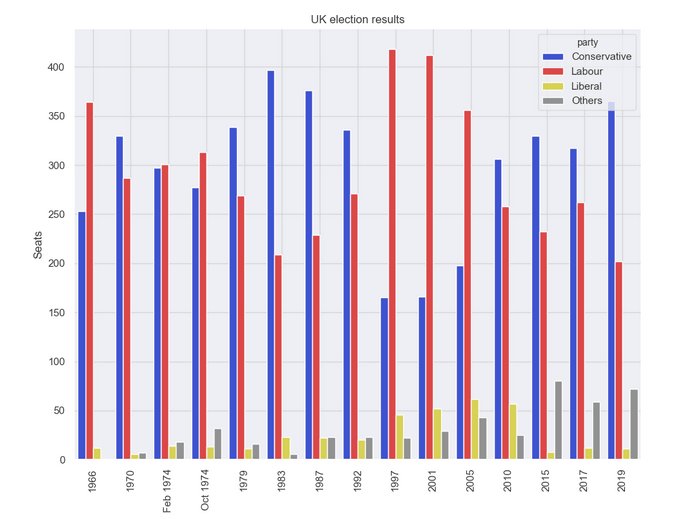
Plotly
Plotly 是一个绘图生态系统,它包括一个 Python 绘图库。它有三个不同的接口:
- 一个面向对象的接口。
- 一个命令式接口,允许你使用类似 JSON 的数据结构来指定你的绘图。
- 类似于 Seaborn 的高级接口,称为 Plotly Express。
Plotly 绘图被设计成嵌入到 Web 应用程序中。Plotly 的核心其实是一个 JavaScript 库!它使用 D3 和 stack.gl 来绘制图表。
你可以通过向该 JavaScript 库传递 JSON 来构建其他语言的 Plotly 库。官方的 Python 和 R 库就是这样做的。在 Anvil,我们将 Python Plotly API 移植到了 Web 浏览器中运行。
这是使用 Plotly 的源代码(你可以在这里运行):
import plotly.graph_objects as go
from votes import wide as df
# Get a convenient list of x-values
years = df['year']
x = list(range(len(years)))
# Specify the plots
bar_plots = [
go.Bar(x=x, y=df['conservative'], name='Conservative', marker=go.bar.Marker(color='#0343df')),
go.Bar(x=x, y=df['labour'], name='Labour', marker=go.bar.Marker(color='#e50000')),
go.Bar(x=x, y=df['liberal'], name='Liberal', marker=go.bar.Marker(color='#ffff14')),
go.Bar(x=x, y=df['others'], name='Others', marker=go.bar.Marker(color='#929591')),
]
# Customise some display properties
layout = go.Layout(
title=go.layout.Title(text="Election results", x=0.5),
yaxis_title="Seats",
xaxis_tickmode="array",
xaxis_tickvals=list(range(27)),
xaxis_ticktext=tuple(df['year'].values),
)
# Make the multi-bar plot
fig = go.Figure(data=bar_plots, layout=layout)
# Tell Plotly to render it
fig.show()
选举结果图表:
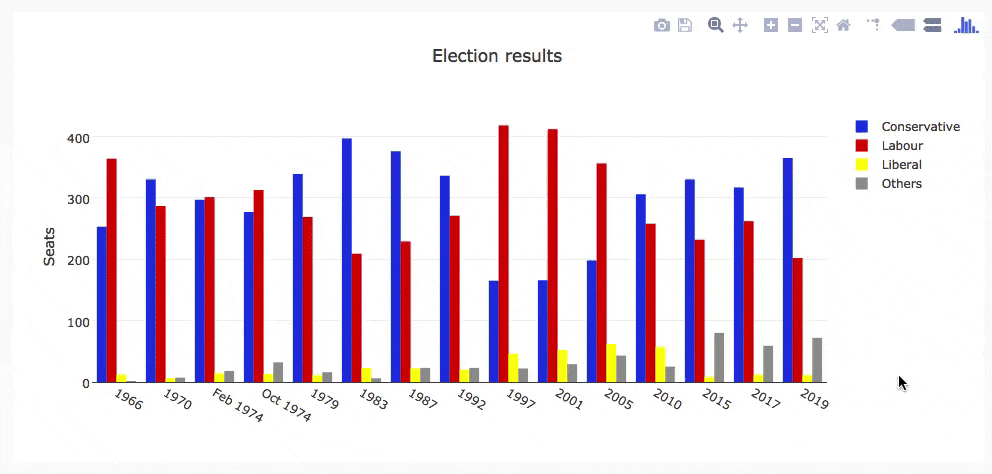
Bokeh
Bokeh(发音为 “BOE-kay”)擅长构建交互式绘图,所以这个标准的例子并没有将其展现其最好的一面。和 Plotly 一样,Bokeh 的绘图也是为了嵌入到 Web 应用中,它以 HTML 文件的形式输出绘图。
下面是使用 Bokeh 的代码(你可以在这里运行):
from bokeh.io import show, output_file
from bokeh.models import ColumnDataSource, FactorRange, HoverTool
from bokeh.plotting import figure
from bokeh.transform import factor_cmap
from votes import long as df
# Specify a file to write the plot to
output_file("elections.html")
# Tuples of groups (year, party)
x = [(str(r[1]['year']), r[1]['party']) for r in df.iterrows()]
y = df['seats']
# Bokeh wraps your data in its own objects to support interactivity
source = ColumnDataSource(data=dict(x=x, y=y))
# Create a colourmap
cmap = {
'Conservative': '#0343df',
'Labour': '#e50000',
'Liberal': '#ffff14',
'Others': '#929591',
}
fill_color = factor_cmap('x', palette=list(cmap.values()), factors=list(cmap.keys()), start=1, end=2)
# Make the plot
p = figure(x_range=FactorRange(*x), width=1200, title="Election results")
p.vbar(x='x', top='y', width=0.9, source=source, fill_color=fill_color, line_color=fill_color)
# Customise some display properties
p.y_range.start = 0
p.x_range.range_padding = 0.1
p.yaxis.axis_label = 'Seats'
p.xaxis.major_label_orientation = 1
p.xgrid.grid_line_color = None
图表如下:
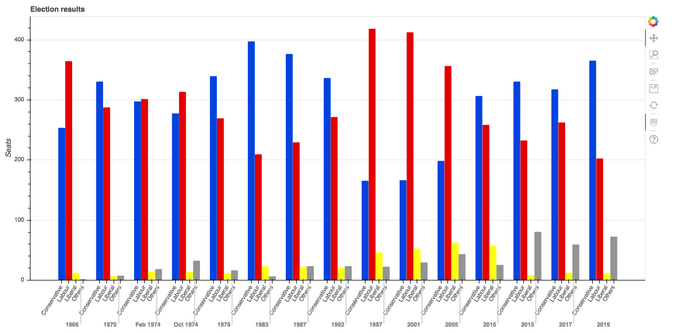
Altair
Altair 是基于一种名为 Vega 的声明式绘图语言(或“可视化语法”)。这意味着它具有经过深思熟虑的 API,可以很好地扩展复杂的绘图,使你不至于在嵌套循环的地狱中迷失方向。
与 Bokeh 一样,Altair 将其图形输出为 HTML 文件。这是代码(你可以在这里运行):
import altair as alt
from votes import long as df
# Set up the colourmap
cmap = {
'Conservative': '#0343df',
'Labour': '#e50000',
'Liberal': '#ffff14',
'Others': '#929591',
}
# Cast years to strings
df['year'] = df['year'].astype(str)
# Here's where we make the plot
chart = alt.Chart(df).mark_bar().encode(
x=alt.X('party', title=None),
y='seats',
column=alt.Column('year', sort=list(df['year']), title=None),
color=alt.Color('party', scale=alt.Scale(domain=list(cmap.keys()), range=list(cmap.values())))
)
# Save it as an HTML file.
chart.save('altair-elections.html')
结果图表:
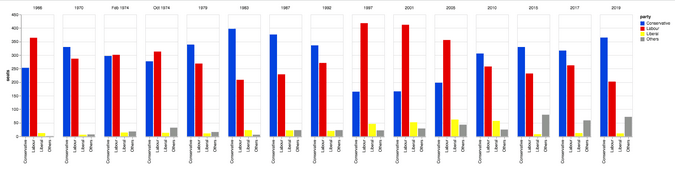
Pygal
Pygal 专注于视觉外观。它默认生成 SVG 图,所以你可以无限放大它们或打印出来,而不会被像素化。Pygal 绘图还内置了一些很好的交互性功能,如果你想在 Web 应用中嵌入绘图,Pygal 是另一个被低估了的候选者。
代码是这样的(你可以在这里运行它):
import pygal
from pygal.style import Style
from votes import wide as df
# Define the style
custom_style = Style(
colors=('#0343df', '#e50000', '#ffff14', '#929591')
font_family='Roboto,Helvetica,Arial,sans-serif',
background='transparent',
label_font_size=14,
)
# Set up the bar plot, ready for data
c = pygal.Bar(
title="UK Election Results",
style=custom_style,
y_title='Seats',
width=1200,
x_label_rotation=270,
)
# Add four data sets to the bar plot
c.add('Conservative', df['conservative'])
c.add('Labour', df['labour'])
c.add('Liberal', df['liberal'])
c.add('Others', df['others'])
# Define the X-labels
c.x_labels = df['year']
# Write this to an SVG file
c.render_to_file('pygal.svg')
绘制结果:
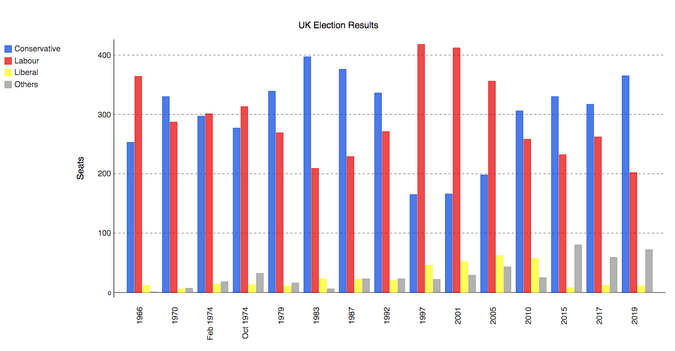
Pandas
Pandas 是 Python 的一个极其流行的数据科学库。它允许你做各种可扩展的数据处理,但它也有一个方便的绘图 API。因为它直接在数据帧上操作,所以 Pandas 的例子是本文中最简洁的代码片段,甚至比 Seaborn 的代码还要短!
Pandas API 是 Matplotlib 的一个封装器,所以你也可以使用底层的 Matplotlib API 来对你的绘图进行精细的控制。
这是 Pandas 中的选举结果图表。代码精美简洁!
from matplotlib.colors import ListedColormap
from votes import wide as df
cmap = ListedColormap(['#0343df', '#e50000', '#ffff14', '#929591'])
ax = df.plot.bar(x='year', colormap=cmap)
ax.set_xlabel(None)
ax.set_ylabel('Seats')
ax.set_title('UK election results')
plt.show()
绘图结果:
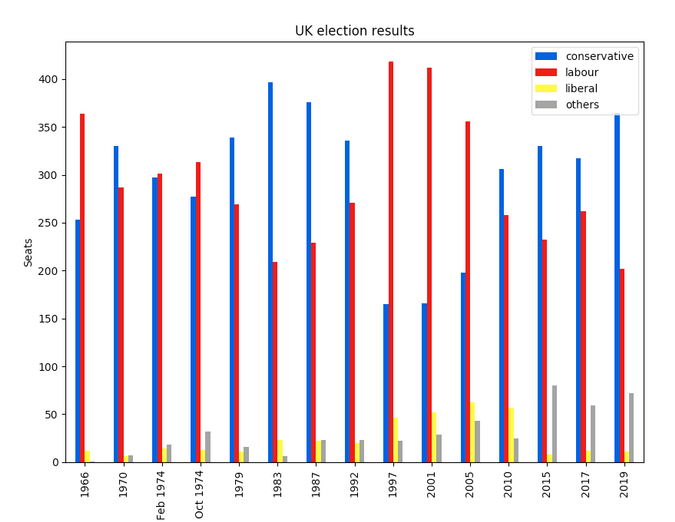
要运行这个例子,请看这里。
以你的方式绘制
Python 提供了许多绘制数据的方法,无需太多的代码。虽然你可以通过这些方法快速开始创建你的绘图,但它们确实需要一些本地配置。如果需要,Anvil 为 Python 开发提供了精美的 Web 体验。祝你绘制愉快!
via: https://opensource.com/article/20/4/plot-data-python
作者:Shaun Taylor-Morgan 译者:wxy 校对:wxy
本文由 LCTT 原创编译,Linux中国 荣誉推出